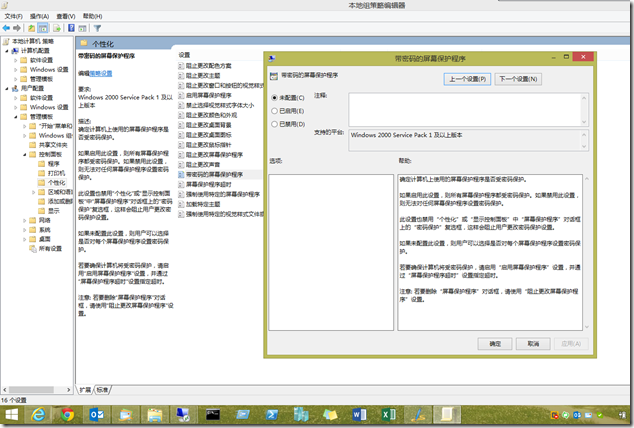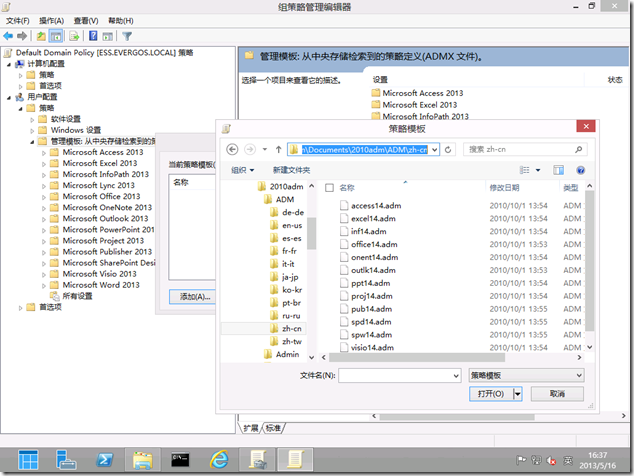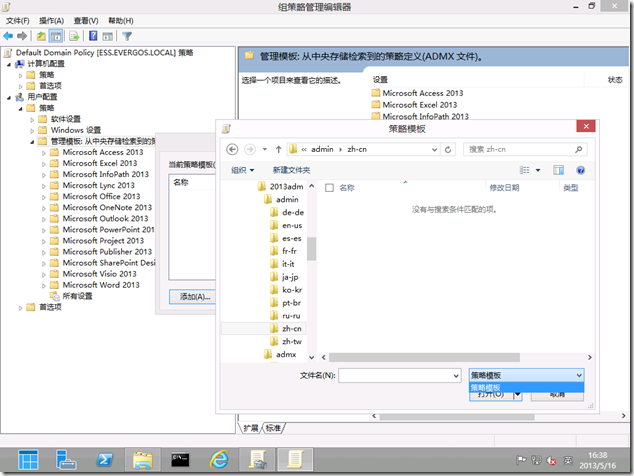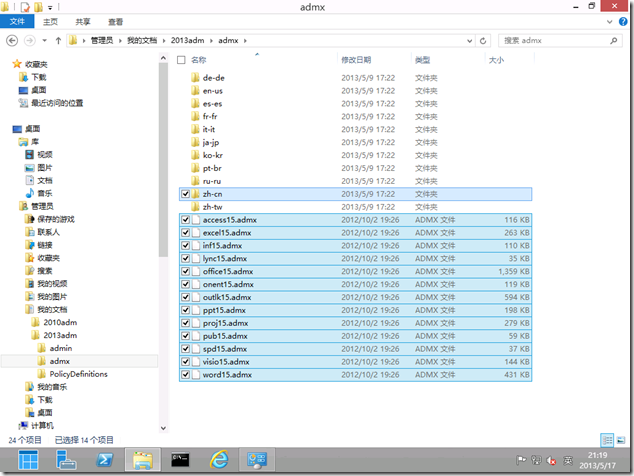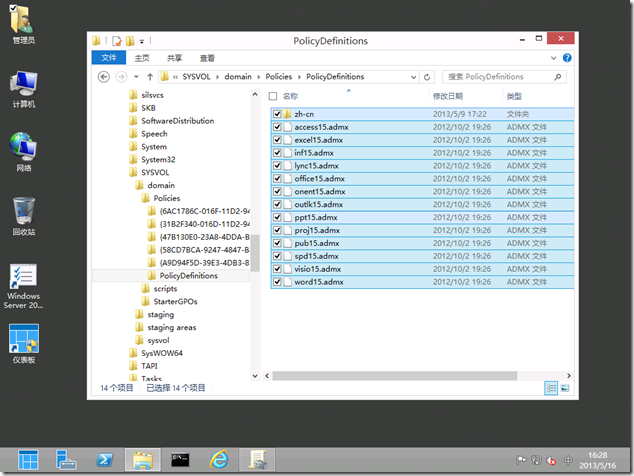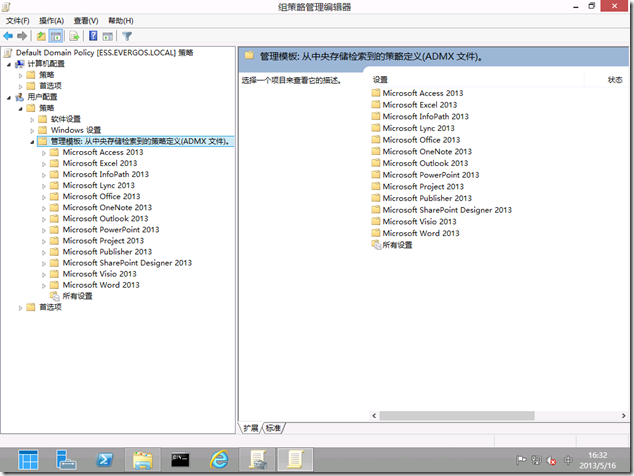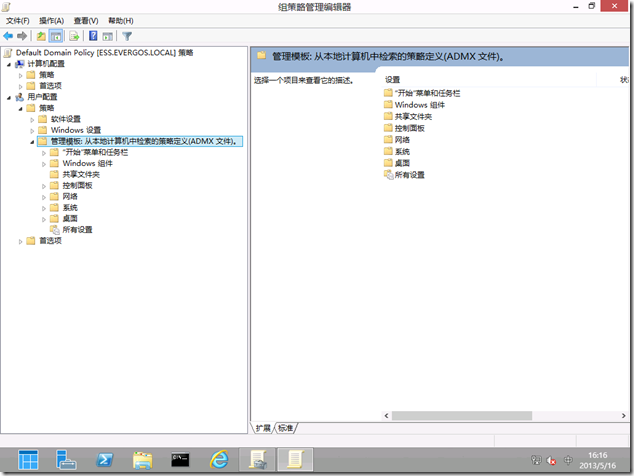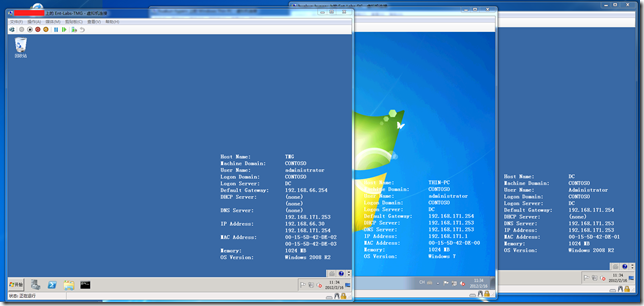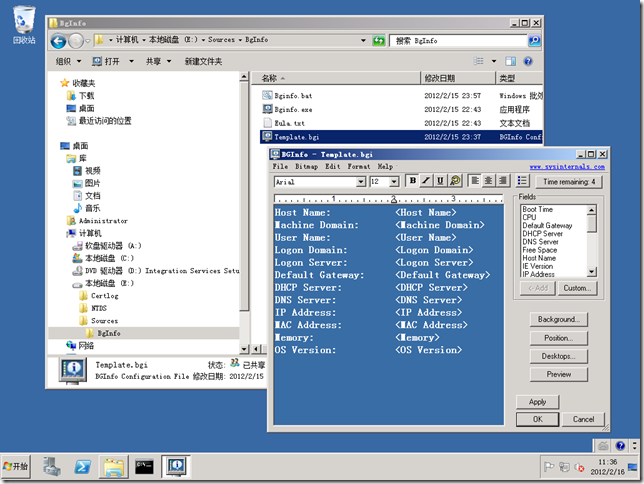本站域名:http://goxia.maytide.net or http://sufan.maytide.net
 移动设备请访问:http://goxia.maytide.net/m
移动设备请访问:http://goxia.maytide.net/m转载文章,请务必保留出处与作者信息,未经许可严禁用于商业用途!
[Tips]HOWTO: 使用组策略禁用 Windows 带密码的屏幕保护程序
HOWTO: 使用组策略禁用带密码的屏幕保护程序
在 Windows 8 / Server 2012 上默认设置下,当我们离开计算机一段时间后,系统会关闭显示,当重新激活计算机时,如果当前用户账号设置有密码,那么系统会提示我们必须使用账号密码进行重新登录。
虽然这一举措是非常安全的,但是在虚拟化环境中,尤其是虚拟化中运行的都是测试或实验系统,那么这一安全功能就会显得有些碍手了,因为操作人员需要在几个虚拟化系统中频繁切换,而一旦超出时间限定后,系统便会锁定,当操作人员重新回到这个系统上进行操作时就需要再次输入密码,显得非常繁琐!!!
其实,我们可以通过组策略禁用这一个安全功能,在组策略中这一安全功能对应的设置选项为“带密码的屏幕保护程序”,该选项位于“用户设置”-“管理模板”-“控制面板”-“个性化”中,我们仅需要禁用该选项即可。
如果是在包含有活动目录服务的域环境下,还可以通过域组策略统一为客户端进行设置。
[Office]在域环境中部署 Office 2013 管理模板
在域环境中部署 Office 2013 管理模板
最近在进行一个 Office 的测试,涉及 Office 的管理模板,之前的版本如 Office 2010,我们可以通过组策略编辑器(GPMC)直接导入管理模板,操作很方便。如下图所示:
但是如果要部署 Office 2013 的管理模板,貌似就不能再用上面的方法了,我们会发现在 Office 2013 ADM 中根本没有可导入的策略模板类型的文件。
搜索了 TechNet,找到了相关的文档“Office 2013 组策略概述”,根据其说明了解到,要部署管理模板需要手工创建指定的目录并拷贝相关的策略模板文件。
- 管理模板文件存储在本地计算机上,位置如下:
文件类型
文件夹
.admx %systemroot%\PolicyDefinitions .adml %systemroot%\PolicyDefinitions\<zh-cn> - 域环境中央存储,位置如下:
| 文件类型 | 文件夹 |
| .admx | %systemroot%\sysvol\domainpolicies\PolicyDefinitions |
| .adml | %systemroot%\sysvol\domainpolicies\PolicyDefinitions\<zh-cn> |
因为是在域环境中部署,所以参考后者。定位到对应的目录后创建“PolicyDefinitions”子目录,之后将下载到的 Office 2013 ADM 解压缩,在 ADMX 目录中选取我们要使用的模板文件,因为是简体中文环境所以仅拷贝 zh-cn 目录和所有的 .admx 文件即可。
下图是部署到中央存储后的截图,请参考。
现在打开 GPMC 创建一个新的 GPO 以开始配置 Office 2013,如下图所示。
但是大家也注意到了,在管理模板视图下只显示出 Office 2013 的策略,而默认的管理策略都消失了。
就此问题也专门搜索了网上的资料,可惜没什么可用信息,之后向微软开了支持事件,经过几番讨论分析的结果是,当 DC 上未使用集中策略存储目录时,则组策略编辑器就会从“C:\Windows\PolicyDefinitions”读取。否则就会首先从集中策略存储目录读取。
既然有了分析结果,问题也就迎刃而解了,我们只需要将本地“PolicyDefinitions”目录下的文件都拷贝到集中策略存储目录下即可。
[GPO] 利用 GPO 实施部署 BgInfo
 利用 GPO 实施部署 BgInfo
利用 GPO 实施部署 BgInfo
Bginfo 是 Windows Sysinternals 系列的一个小工具,利用 Bginfo 我们可以生成一张包含系统信息的桌面背景。在桌面标准化应用方面非常有价值,此外在测试或评估环境下,也是 ITPro 常用的工具,例如 gOxiA 经常要搭建一个虚拟化测试环境,包含数台虚机,频繁在虚机间切换时能够获取到当前系统的相关信息就显得尤为重要,而 Bginfo 完全能够为我们解决此类的问题。
Bginfo 的使用非常简单,而且支持命令行,不用 gOxiA 再多介绍。常见的实施部署方法可以预先在 VHD Templates 的启动项添加命令行或脚本,如果环境是基于 AD(Active Directory)那么就可以使用 GPO 来统一的为客户端部署。
下面将就利用 GPO 实施部署 Bginfo 来与大家分享一下经验心得,gOxiA 当前的环境是基于 Windows Server 2008 R2 的 AD,环境中有 Windows Server 2008 R2 和 Windows 7,默认设置并启用了 UAC。要通过 GPO 实施部署 Bginfo,我们需要用到命令行、脚本文件以及 Bginfo 的模板。
首先,打开 Bginfo 创建一个标准的模板并将其另存为一个扩展名为 bgi 的文件,如:template.bgi,然后将这两个文件保存在“\\dc\netlogon\bginfo”子目录下,然后再单独创建一个批处理脚本文件,如:bginfo.bat,内容如下:
然后,在 DC 上打开组策略管理,找到“Default Domain Policy”这条 GPO 并进行编辑。展开“用户配置”-“策略”-“Windows 设置”-“脚本(登录/注销)”,编辑“登录”属性。在“脚本”选项卡下点击“显示文件”,就会打开登录脚本存储的目录,然后将之前已经做好的 bginfo.bat 拷贝到这个目录中,然后回到”脚本“选项卡进行”添加“选择 bginfo.bat,完成后确定退出。
最后在 DC 和 Client 上执行“gpupdate /force”之后 GPO 就生效了,重新注销登录 Client,就可以看到最终的效果。